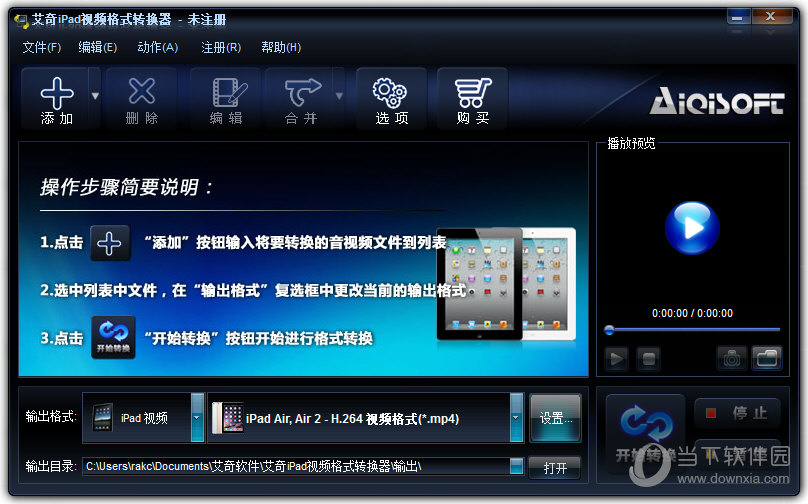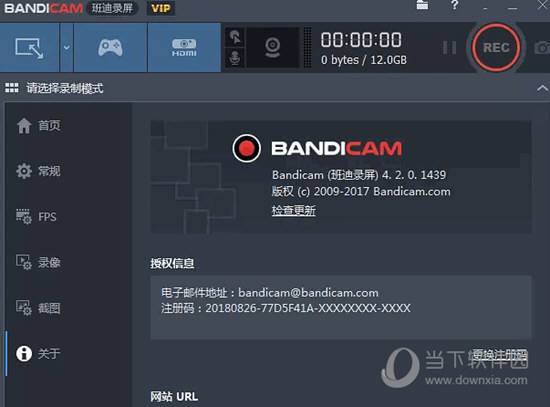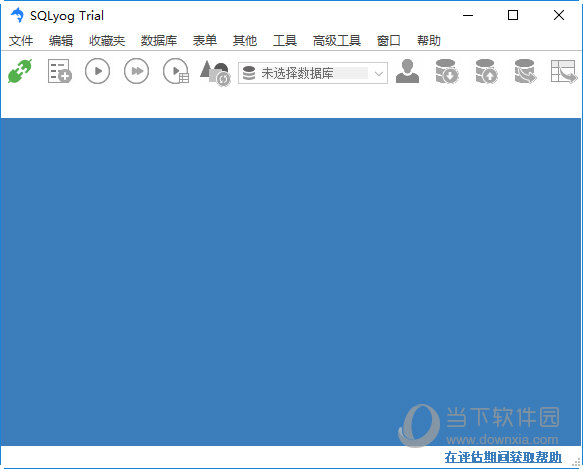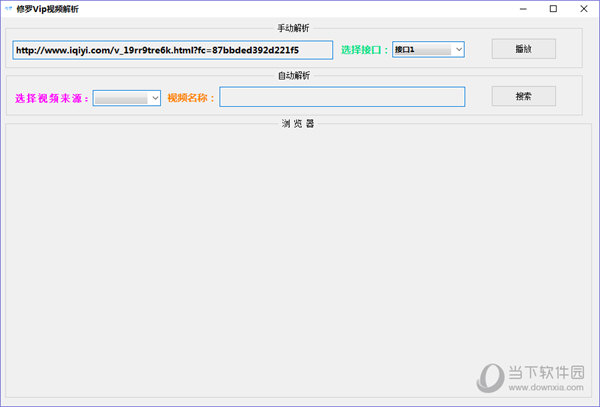小编告诉你怎么用黑鲨装系统下载
重装系统,我相信这个词语对于各位小可爱们来说已经不再是新鲜词了,因为这是我们的电脑必须要经历的。每部电脑在使用期限里,都会遇到各种问题,问题小的还可以解决,但遇到问题大的时候,我们就会需要采用道重装系统了。所以今天知识兔小编我就来告诉你们黑鲨装系统的操作过程。
现在电脑系统出现了这么多个版本,有些小可爱就想要尝鲜,不想一直使用自己的系统,想试试新的系统好不好用。那么这时候我们就可以给电脑换个系统,但要怎么换呢,今天知识兔小编就来教你们怎么用黑鲨来重装系统。
各位小可爱们,在这里知识兔小编就以黑鲨重装win10系统为例哈~
装系统系统软件图解1
首先,我们先打开黑鲨软件,然后知识兔找到“U盘启动”并鼠标左键点击,然后知识兔在点击“U盘模式”。
黑鲨装系统系统软件图解2
然后知识兔把U盘插入电脑,然后知识兔让电脑识别你的U盘,然后知识兔再勾选“U盘”,然后知识兔直接点击“一键制作启动U盘”,不要去动旁边的“取消自定义”
黑鲨装系统系统软件图解3
然后知识兔在弹出的窗口里,知识兔选择“高级版”,再点确定
装系统系统软件图解4
然后知识兔,如下图所示那样勾选,再点确定。
装系统系统软件图解5
再到选择系同,这里主要是微软官方原版和GHOST版,知识兔根据自己的喜欢选择即可。如果知识兔你觉得不需要系统,你也可以直点击“直接制作U盘”
黑鲨系统软件图解6
然后知识兔格式化U盘,但是要拷贝U盘里的东西,然后知识兔把下载好的PE和系统写进U盘里,这里需要等待一些时间。
怎么用黑鲨装系统系统软件图解7
U盘做好后要重启电脑,但如果知识兔你不知道启动U盘的快捷键是什么,你可以用黑鲨的快捷键。然后知识兔查询参照U盘。
黑鲨系统软件图解8
启动了U盘之后,你会进入黑鲨的界面,然后知识兔鼠标点击第二个即可,但是如果知识兔你的电脑比较老旧,那就选择第一个
黑鲨装系统系统软件图解9
进入之后,在弹出的窗口里,知识兔选择U盘里的系统就好了
黑鲨系统软件图解10
然后知识兔耐心等待电脑加载系统文件,加载好之后,重启电脑就会开始安装系统了。等装好进入就是win10了
黑鲨系统软件图解11
黑鲨系统软件图解12
下载仅供下载体验和测试学习,不得商用和正当使用。













![PICS3D 2020破解版[免加密]_Crosslight PICS3D 2020(含破解补丁)](/d/p156/2-220420222641552.jpg)